GEOFYSIKSAMARBEJDET VARNA, OKTOBER 2002 ØVELSESNOTER TIL KURSET RETOLKNING AF TEM SONDERINGER
|
|
|
- Olaf Pedersen
- 5 år siden
- Visninger:
Transkript
1 VARNA, OKTOBER 2002 ØVELSESNOTER TIL KURSET RETOLKNING AF TEM SONDERINGER
2 INDHOLD FORORD (1) DATA OG MODELANALYSE (2) EMMA (2.1)...3 Om programmet (2.2)...4 EMMAs grundlæggende struktur (2.3)...4 Øvelse - Filtre (2.4)...6 Øvelse - Ramper (2.5)...8 TOLKNING AF TEM DATA (3) Introduktion til SiTEM (3.1)...10 Introduktion til Semdi (3.2)...12 Øvelse - Kalibreringsparametre (3.3)...14 Øvelse - Processering/inversion (3.4)...15 Indhold 1
3 1 FORORD De følgende øvelser indgår i kurset "Retolkning af TEM-sonderinger". Det aktuelle kursus og disse øvelser forudsætter, at deltagerne på forhånd har et rimeligt kendskab til behandling af transiente data. Med 3 øvelser illustreres problemstillingerne, som indgår i arbejdet med retolkning af TEM-sonderinger. Den første øvelse er baseret på et teoretisk studie af betydning af filtre og ramper. De efterfølgende to øvelser er baseret på data fra kortlægninger, som dog er lettere modificeret med henblik på at tydeliggøre problemstillingerne. Øvelserne er udarbejdet af Nikolaj Foged, Jens E. Danielsen, Esben Auken og Max Halkjær. Århus, oktober Forord 2
4 2 DATA OG MODELANALYSE I denne øvelse vil vi demonstrere effekter af lavpasfiltre og ramper i TEM målinger. Dette gøres ved at anvende programmet EMMA. Hvis du på kender EMMA på forhånd kan du springe direkte til Øvelse - filtre på side EMMA EMMA (ElectroMagnetic Model Analysis) er et program til analyse af geoelektriske og elektromagnetiske data og modeller. Med EMMA er det muligt at simulere, hvad der ville måles med et bestemt instrument i en given målekonfiguration over en kendt geologisk model. Derudover kan EMMA estimere, hvor godt en lagmodel opløses, såfremt usikkerheden på måledata kan estimeres. En geofysisk model er en oversættelse af egenskaberne af de geologiske formationer til geofysiske parametre som f.eks. elektrisk modstand. I EMMA antages det, at den geofysiske model er én dimensional (1-D), som vist i Figur 2.1. Hvert lag i modellen har en elektrisk modstand (ρ) og en tykkelse (t). Laget er homogent og isotropt. Med homogent menes, at den elektriske modstand overalt i formationen er den samme, men ikke nødvendigvis at den har samme størrelse i alle retninger. Med isotrop menes, at modstanden er ens i alle retninger, men ikke at den er ens overalt i formationen. Tilsammen betyder homogen og isotrop, at modstanden i formationen er ens overalt og i alle retninger. EMMA kan lave modelanalyser af de forskellige datatyper hver for sig, eller man kan lave analyser, hvor flere forskellige datatyper eller datasæt er anvendt på samme tid. Det sidste er det, der på engelsk kaldes "joint analysis" eller "joint inversion". Ud over at kunne lave modelanalyser med mere end ét datasæt kan EMMA også lave analyser, hvor mange én-dimensionale modeller er koblet sammen med laterale bånd. Ved at koble modellerne sammen opnås en pseudo tódimensional (2-D) model. Figur D model Med EMMA er det forsøgt at give selv ikke-eksperter adgang til at kunne udføre komplicerede analyser af f.eks hydrogeologiske problemstillinger. EMMA er dermed et arbejdsredskab, der kan anvendes, inden en undersøgelse endeligt designes. Endvidere er EMMA et redskab, der kan bruges til at få en intuitiv forståelse af, hvordan de elektrogeofysiske metoder virker, og hvordan de evner at opløse en bestemt geofysisk model. 2. data og modelanalyse 3
5 2.2 OM PROGRAMMET EMMA er en grafisk brugerflade, der kan afvikles under Windows (helst NT) på en kraftig computer. Det program, der udfører de egentlige beregninger af modelresponser og modelanalyser, er programmet "em1dinv". Em1dinv er udviklet delvist i USA, delvist på DTU, ved Aarhus Universitet og i GeoFysikSamarbejdet. Det skal understreges, at brugeren af EMMA på ingen måde skal kende til opbygningen eller brugen af em1dinv for at kunne anvende og få fornøjelse af EMMA. De algoritmer, der anvendes i em1dinv, og som der er adgang til via EMMA, er nogle af de mest avancerede, der findes. Nogle af algoritmerne er baseret på matematiske løsninger, der er udviklet gennem de sidste 30 år, mens andre er udviklet i forbindelse med den egenforskning, der foretages ved Geofysisk Afdeling, Aarhus Universitet og i GeoFysikSamarbejdet. EMMA er freeware og kan dermed benyttes af alle. Programmet i sin helhed eller dele heraf må ikke sælges. EMMA kan således hentes kvit og frit på GeoFysikSamarbejdets hjemmeside, " eller " Den eneste betingelse er, at programmet registreres. GeoFysikSamarbejdet forlanger denne registrering for at kunne følge programmets udbredelse, holde brugere opdateret med den nyeste version samt informere om nyudviklinger. EMMA er stadig relativt nyudviklet, og det er ikke utænkeligt, at man støder på fejl eller uhensigtsmæssigheder i sin daglige brug af programmet. Disse bedes indberettes til "bugreport@geo.au.dk". 2.3 EMMAS GRUNDLÆGGENDE STRUKTUR I det følgende gennemgås kort den grundlæggende struktur og organisering af EMMA. EMMA er organiseret omkring et Workspace. I dette workspace gemmes 1) alle opsætningsparametre, der anvendes for at kunne fastlægge en bestemt målekonfiguration og model, 2) alle respons og modelanalyseberegninger. Workspacet er grundlæggende en database, der består af mere end 20 relaterede tabeller. Adgangen til data i workspace t er organiseret via guider, som leder brugeren igennem de forskellige trin, der er nødvendige for at kunne visualisere og analysere på den ønskede måde. Derudover findes der modeltemplates, der definerer standard geofysiske modeller sammen med de mest almindeligt anvendte målekonfigurationer. Enhver modelkørsel er baseret på en af disse templates, og brugeren kan frit oprette nye templates, der passer til specielle behov. ORGANISERING AF EMMA Organiseringen af EMMA er bedst beskrevet ved kort at gennemgå menusystemet samt de vigtigste vinduer. Nogle af menupunkterne er selvforklarende, mens andre kræver nogen forklaring. Plot og modelresponser hentes fra workspace t via en guide (Display Wizard), hvor brugeren angiver, hvilke parametre (f.eks. Rhoa som funktion af tid for TEM plot) man ønsker at plotte på hvilke akser. Dette system er søgt gjort så fleksibelt, at alle parametre i princippet kan plottes mod alle parametre. I plotvinduerne 2. data og modelanalyse 4
6 kan kurver kopieres fra et vindue til et andet, og der kan f.eks beregnes relativ forskel imellem to kurver. menuerne "Close Workspace" og "Remove Workspace". Display Wizard For at kunne bruge EMMA skal der oprettes eller genåbnes et workspace (Open Workspace eller Reopen Workspace). Dette gøres i menuen File. Når et workspace åbnes, skal brugeren indtaste et brugernavn samt angive, fra hvilken folder workspace t skal hentes, eller i hvilken det skal placeres. Menuen "File" I "File"-menuen findes foruden "New Workspace" og "Open Workspace" Vinduet "Workspace Manager" Når et workspace først er åbnet, er der adgang til alle menupunkter i "Workspace"-menuen. Denne menu bruges til at vedligeholde og navigere rundt i workspacet. De vigtigste menupunkter er "Workspace Manager" og "Save Model." "Workspace Manager" viser en liste over alle de modeller, for hvilke der allerede er beregnet responser og analyser, mens "Save Model" giver mulighed for at gemme en model permanent i workspacet. Dette skal forstås på den måde, at når en beregning foretages, gemmes resultatet som "Unsaved". De modeller, der ikke er gemt, kan slettes, når workspacet lukkes! På "Workspace Manager" en kan der laves plot eller defineres nye modelkonfigurationer. Plot eller analyser opbygges ved at markere en model og derefter trykke på "Workspace/Display Wizard". De parametre, der er brugt til at definere den valgte model i modeloversigten, fås frem ved at markere en model og derefter trykke på "Workspace/Model Builder". 2. data og modelanalyse 5
7 "Model Builder" bruges til at definere den geofysiske model samt hvilke geofysiske metoder, der anvendes. Dette vindue indeholder mange forskellige parametre. I langt de fleste tilfælde skal der dog kun ændres på ganske få parametre, idet de fleste er prædefinerede. Sender-modtager konfigurationer kan visualiseres i et 3-dimensionalt plot. vindue eller i en liste med koordinater. Plot-menuen er den sidste menu, der skal omtales. Denne menu bruges til at formatere modelresponsplot. Disse plots kan printes eller kopieres til andre programmer. På Plot-menuen er der også facilitet til f.eks at beregne relative forskelle mellem to modelresponser samt kopiere/flytte kurver fra et plotvindue til et andet. Menuen plot Model Builder 2.4 ØVELSE - FILTRE I et TEM system indgår forskellige filtre. F.eks. er måling i tidsvinduer en form for filter. Også modtagerspolen har en elektronisk begræning for, hvilke frekvenser der kan optages - såkaldt båndbegrænsning. I denne øvelse skal vi se på konsekvenserne af båndbegrænsning i TEM-instrumenter. I øvelsen anvendes workspacet "k:\øvelse filtre og ramper". Vælg den model i Workspace Manageren, der hedder "Filters". Denne model er meget simpel, nemlig et 100 Ωm halvrum (som angivet i Tabel 2.1). Start med at udregne responset for halvrummet uden noget filter. Gå ind på 1d layered model\methods\tdem 1\Transform\Channel 1\Filters i Model Builder en og slå "Apply low pass filters" fra. I første omgang vil vi kigge på responser i db/dt. Gå ind i Model Lag Rhoa [Ωm] Tykkelse [m] Tabel 2.1 Modellen som anvendes i undersøgelsen af betydningen af filtre er et homogent halvrum med en resistivitet på 100 Ωm. Builder en under "1D Layered Model\Methods\TDEM1" og slå "Convert to rhoa" fra. Vælg "OK" og modelresponset beregnes. Modelresponset plottes ved at trykke "Next-Next-Next-Finish-OK" gennem "Display Wizard". Beregn herefter modelresponser med afskæringsfrekvenserne (båndbegrænsninger), der er angivet i Tabel 2.2. Dette gøres ved hele tiden at bruge Filter-modellen som skabelon og ændre afskæ- 2. data og modelanalyse 6
8 ringsfrekvensen. For at kunne skelne Modelnavn Afskæringsfrekvens [Hz] 270 khz 270e3 450 khz 450e3 100 khz 100e3 10 khz 10e3 Tabel 2.2 Forskellige afskæringsfrekvenser. Modelnavn angiver forslag til, hvad modellerne kan gemmes under i workspacet. Alle filterne er 1. ordensfiltre. kurverne for de fire afskæringsfrekvenser skiftes kurvefarven, hver gang responset fra en ny frekvens er beregnet. Det gør du ved at markere kurven og gå ind i "Format series" i højrekliksmenuen. over 270 khz bliver dæmpet. Et 450 khz filter svarer til filteret i en modtagerspole fra Groundwater Instruments. Vi vil nu udregne hvor stor en forskel i respons det giver, når man undlader de to ovennævnte filtre. Det gør du ved at markere den ene af kurverne, f.eks. 270 khz, sammen med modelresponset uden filter, gå op under "Functions" i Plot-menuen og dividér de to responser med hinanden. Gør det samme for 450 khz. Hvor stor en forskel giver det? Til hvilken tid er forskellen faldet til under 1 %? Udregn igen responser for halvrummet uden filter og for et 270 khz filter, hvor responserne konverteres til Rhoa. I dette plot er det nemmere at få overblik over filterets betydning på data. Prøv at ændre resistiviteten af halvrummet til 10 Ωm og udregn et nyt respons uden filter og et respons med et filter på 270 khz. Dividér de to responser med hinanden for at finde den relative forskel. Forskellen viser sig at være lidt mindre end for et 100 Ωm halvrum. Hvorfor er den det? Til sidst: Gå tilbage til et 100 Ωm halvrum. Udregn et repons hvor både 270 og 450 khz filteret er inkluderet. Plot af responserne for et 100 Ωm halvrum med filtre som i tabel 2.2 Læg mærke til hvordan filterresponset bliver større, når afskæringsfrekvensen bliver lavere, og at effekten af filteret bliver lavere til senere tider. Hvad er den fysiske forklaringen på dette? Et filter på 270 khz svarer til filteret i modtageren, dvs. at den del af nyttesignalet og støjen med frekvenser Model Builder 2. data og modelanalyse 7
9 Udregn den relative forskel mellem dette respons og responset hvor filtrene ikke er medtaget. Vi har hermed demonsteret at filterne har betydning for responset. Det er således vigtigt, at man tager højde for de filtre der ligger i modtageren og modtagerspolen, når man tolker sine data. 2.5 ØVELSE - RAMPER I denne øvelse undersøges betydningen af senderens tænde- og slukkeforløb (bølgeform) på TEM data. Bølgeformen i et TEM-instrument er skitseret i Figur 2.2. Strømmen stiger eksponentielt, når der tændes, indtil den når sin maksimale amplitude. Strømmen er konstant indtil strømmen slukkes. Den største del af strømmen slukkes lineært (avelancen), men den sidste del slukkes eksponentielt. Figuren er ikke i skala, således kan det tage betydelig længere tid at tænde for strømmen end at slukke den. I Emma (og SEMDI) approksimeres denne bølgeform med en stykvis, lineær funktion. I princippet kan man anvende så mange liniestykker, man har lyst til i sin approksimation, og på den måde få en meget nøjagtig gengivelse af sender-bølgeformen. I ethvert praktisk henseende er det dog tilstrækkeligt at tilnærme en PROTEM 47 bølgeform med tre liniestykker - om ikke andet fordi man ikke kender den bedre. Tiden "0" er sat til det tidspunkt, hvor strømmen begynder at slukke. Dette er normalt et veldefineret tidspunkt. Kigger man på processerede datafiler ældre end 2000, er det sandsynligt, at tiden"0" er defineret som det tidspunkt, hvor strømmen er slukket. Tolkes sådanne datafiler i et program, med udgangspunkt i den gældende konvention, introduceres naturligvis en fejl i tidsforskydningen. Åben modelskabelonen "Bølgeform" i Model Builderen. Gå til siden Channel 1\Wave". Bølgeformen defineres ved noderne i den stykvist lineære og kontinuerte funktion. Hver node angives som et tidspunkt og en amplitude. Amplituden er relativ, dvs. man angiver hvor stor amplituden er i forhold til den maksimale amplitude (den maksimale amplitude = 1). I denne øvelse er slukkerampen defineret sådan, at strømmen tændes ved millisekunder og slukkes igen ved 0.0 s. Det tager 123 mikrosekun- Figur 2.2 Principskitse af bølgeformen i et TEM instrument. Den røde kurve viser det teoretiske forløb af strømmen i senderspolen. Den blå kurve er en stykvis lineær tilnærmelse som den kan modelleres i Emma og SEMDI. 2. data og modelanalyse 8
10 Gå tilbage til modelskabelonen "Bølgeform" og tilføj en femte node. Ændre amplituden af 4. node til "0.1", og lad 5. node have amplituden "0" i 5 mikrosekunder. Udregn et responset for denne model, og plot den i samme vindue som de øvrige. Hvilken af dem ligger denne model tættest på? Model Builder - bølgeform der at tænde for strømmen, og det tager 2.5 mikrosekunder at slukke den. Dette svarer nogenlunde til bølgeformen for en Geonics PROTEM 47 sender. Beregn responset i db/dt for modellen og plot responset i et nyt vindue. Lav et nyt respons, hvor turn-off tiden (Rampe 4) under Wave ændres til 5 mikrosekunder. Plot dette i samme vindue som før. Hvad gør rampens længde ved responset? Tænk på, at denne effekt optræder, selvom der stadig er cirka 3.3 mikrosekund til, at selve målingen starter. Plot evt. de samme kurver i rhoa. Det giver en mere dramatisk visualisering af fænomenet. Stkyvis linier bløgeform Som tommelfingerregel kan man regne med, at slukkeforløbets energimidtpunkt bestemmer, hvor kraftigt bølgeformen influererpå modelresponset. Det tredje respons slukker ligeså sent som det andet, men ligger alligevel tættest på det første. Dette skyldes, at 9/10 af strømmen er slukket efter 2.5 mikrosekund, hvorefter de næste 2.5 mikrosekund kun slukker 1/10 af strømmen. På samme måde som med filtre, indgår bølgeformen i tolkningen af TEM data. Ved at modellere bølgeformen opnår man et mere korekt respons og dermed større præcsion i sin tolkning. 2. data og modelanalyse 9
11 3 TOLKNING AF TEM DATA I de følge to øvelser vil vi dels finde kalibreringsparametre ud fra kalibreringssonderinger, dels processere og retolke TEM sonderinger med de fundne kalibreringsparametre. Til dette formål benyttes softwarepakken SiTEM/SEMDI. Hvis du har kendskal til SiTEM/SEMDI kan du springe direkte til Øvelse - kalibreringsparametre på side INTRODUKTION TIL SITEM Programmet SiTEM (Single site TEM dataprocessering) benyttes til processering af transiente elektromagnetiske data. SiTEM er bygget op omkring en Windows brugerflade, og udnytter alle fordele herfra. Programmet kan foretage støjprocessering med to forskellige støjmodeller, hvilket er nyt i forhold til andre processeringsprogrammer. Såfremt der ved hver sondering er målt støj (normal procedure), kan data tilskrives en usikkerhed på baggrund af disse. Usikkerheden, der bliver påført data, findes ud fra signal/ støjforholdet og vil derfor altid blive større i det sene kurveforløb end i det tidlige. Med SiTEM er det formålet at gøre det muligt for alle, med enkelte klik med musen, at få et godt og hurtigt overblik over data. Sammen med SEMDI udgør SiTEM en homogen tolkningspakke for processering og tolkning af TEM data. Mens data behandles, er det muligt at have flere plotvinduer åbne på samme tid. Hvert plotvindue viser data på hver sin måde, enten med de enkelte segmenter eller med normaliserede kurver. Herved bliver faldgrupper som koblede data eller enkelte dårlige segmenter lette at identificere. Musen benyttes til at markere data, som enten skal slettes eller skal tilskrives ekstra usikkerhed. Man er på den måde fri for underlige kommandoer og indviklede genvejtaster. Støjprocesseringen er et nyttigt redskab, der vægter usikre data ned, så de derved ikke får så megen indflydelse på den senere inversion. TEM sonderingerne indlæst i en SiTEM database. 3. Tolkning af TEM data 10
12 Hvis der er målt mange repetitioner på hver repetitionsfrekvens, kan man på baggrund af spredningen af disse tilskrive hvert enkelt data en individuel usikkerhed. Dvs. usikkerhed tilskrives i forhold til de aktuelle målte data. Denne form for usikkerhedsestimat kan med fordel benyttes ved data optaget med den digitale PROTEM 47, hvor det er muligt at definere korte integrationstider og derved øge antallet af records. For de enkelte records kan man ændre parametre som strømsætning, tidsforskydning, intergrationstid mm. Herved kan der rettes en evt. indtastningsfejl, sket i felten. Det er muligt at kalibrere hver enkelt gate for hver enkel repetitionsfrekvens. Herved kan data korrigeres for eventuelle systematiske fejl. Erfaringer har vist at, standardkalibreringen, der kan foretages på den analoge Protem 47, kan benyttes til at beregne kalibreringsfaktorer, som korrigerer data, således at mindre "hak" på sonderingskurverne rettes op. Efter dataprocessering udlæses en TEM-datafil (*.tem), som er en ascii fil, der indeholder data fra den processerede sondering. Datafilen kan benyttes som input i tolkningsprogrammet SEMDI. SEMDI benytter 1D inversionskoden em1dinv til at udføre den egentlige tolkning af data optaget med TEM-instrumentet. SiTEM læser data fra standard analog eller digital PROTEM 47 fra Geonics. I princippet kan SiTEM læse data fra en hvilken som helst TEM modtager. Datafilerne fra PROTEM 47 modtageren mangler en del informationer, dels omkring senderforløbet, dels omkring opstillingens geometri. Disse manglende informationer opstilles i en geometrifil (*.geo) som knyttes til rådata ved indlæsningen i SiTEM. Denne fil indeholder desuden karakteristika for det benyttede instrument, så som filtre på modtager og modtagerspole. Det er også her muligt at db/dt plot korrigere for evt. sender-modtager offset, dette både som tidsforskydninger og kalibreringsfaktorer, som kan differencieres på hver enkelt repetitionsfrekvens, eller i form af kalibreringsfaktorer på hver enkelt gate. Da geometrifilen knyttes til data ved indlæsningen, mindskes chancen for fejl i den videre processering. IGeometrifilen - parameterindstillinger 3. Tolkning af TEM data 11
13 Ved indlæsningen af rådatafiler skal der, ud over geometrifilen, angives en formateringsfil (*.pff). Denne fil formaterer rådatafilen, således at de rigtige parametre bliver læst ind de rigtige steder i databaserne. Formateringsfilen er, som geometrifilen, knyttet til data efter indlæsningen. Det er derfor vigtig, for senere at kunne rekonstruere processeringen af data, altid at have defineret hvilken geometrifil og hvilken formateringsfil der er benyttet ved indlæsningen af rådatafilerne. SiTEM er projektorienteret, hvilket vil sige, at al adgang til indlæste data administreres af programmet. Brugeren behøver derfor kun et minimalt kendskab til filhåndtering. SiTEM er udviklet på Aarhus Universitet og benyttes til processering af størstedelen af de TEM sonderinger, som for tiden udføres i Danmark. 3.2 INTRODUKTION TIL SEMDI Programmet SEMDI (Singlesite EM Data Inversion) benyttes til tolkning af enkeltstående DC (geoelektriske) og TEM sonderinger. SEMDI er en Windows baseret brugerflade, der gør det muligt at flytte fokus væk fra selve det at håndtere en computer og et besværligt inversionprogram til det, der er essentielt, nemlig databehandling og tolkning. De forskellige vinduer i SEMDI kan på normal Windows vis arrangeres efter individuelle ønsker. Dette giver mulighed for at have både data-, model- og modelanalysevinduer åbne på samme tid. Herved opnås optimalt overblik over hele data-tolkningsprocessen. Alle plotvinduer kan kopieres til Windows clipboarded eller printes. TOLKNING AF MODELLER Med SEMDI er det muligt at tolke og gentolke sonderinger, opbygge modeller samt inkorporere geologisk a priori information i tolkninger. SEMDI gør det endvidere muligt at samtolke både TEM datasæt med TEM datasæt (f.eks. HøjMomentTEM (HMTEM)) men også TEM datasæt med geoelektriske datasæt. Samtolkningen kan foretages vha. en fælles model, men kan også foretages vha. to modeller. Når der samtolkes med en model til hvert datasæt (dvs. to modeller), kan modellerne bindes mere eller mindre tæt sammen. Hvor tæt modeller skal bindes sammen, er baseret på tolkerens forventninger til de to datasæt. Alle tolkningssekvenserne kan udføres uden at brugeren skal have kendskab til, hvordan de underliggende filer er formateret, eller hvordan den bagved-liggende inversionkode virker. Det er muligt i programmet at lave en batch kørsel, som laver inversion med flere modelfiler til udvalgte TEM datafiler. Normalt foretages der 2-, 3-, 4- og 5-lagstolkninger til hver sondering. Herefter udvælges de mest optimale modeller til videre brug. UDVIKLING SEMDI er udviklet på Aarhus Universitet gennem de seneste par år. 1D inversionsprogrammet, em1dinv, der foretager den egentlige inversionen af data, er udviklet delvist i USA, delvist ved Aarhus Universitet og delvist i 3. Tolkning af TEM data 12
14 GeoFysikSamarbejdet. Det skal, som under gennemgangen af analyseprogrammet Emma, understreges, at brugeren af SEMDI på ingen måde skal kende til opbygningen af em1dinv for at få glæde af SEMDI. SEMDI benyttes til tolkning af de fleste TEM sonderinger, der for tiden udføres i forbindelse med kortlægninger i Danmark. Programmet startes ved at dobbeltklikke på ikonet SEMDI. Denne ikon ligger på skrivebordet eller under Start-menuen ("Start\Programs\BubiSoft\Semdi"). Når programmet er startet, åbnes fem vinduer udover hovedprogrammet. I "Navigation"-vinduet vises de enkelte modeltolkninger samt stien til biblioteket, der indeholder emofilerne. En liste over samtlige emo-filer i det valgte bibliotek er også vist. Det er muligt at liste to biblioteker ad gangen. De listede filer er benævnt <sonderingsnavn>.emo. En emo-fil er en output-fil fra inversionskoden. Filen indeholder alle output parametre såsom analyser, forwardresponser og residualer. "Model Parameters and Analysis" vinduet I "Data Plot"-vinduet er den eller de valgte emo-filer plottet. Det plottede er data med deres usikkerheder samt modelresponset for den endelige model. "Line Model" vinduet viser et plot af lagmodstande som funktion af dybden. Vinduet "Model Parametres and Analysis", indeholder alle modelparametre samt deres standardafvigelser. Herudover er residualer mellem data og modelrespons angivet. Endelig vises der "Residuals"-vinduet data residualet som funktion af antal lag i modellen. Tilpasning mellem data og modelkurver samt standardafvigelser på modelparameter er centrale aspekter ved tolkning af sonderinger. Normalt tilstræbes en tolkning med så få lag som muligt med det mindst mulige dataresidual. "Data Plot"-vinduet med data vist som error bars, og modelrespons vist som kurve. "Navigition"-vinduet der viser output filer fra tolkninger. Ved udvælgelse af den mest optimale model, vurderes først tilpasningen imellem modelrespons og data. Dernæst vurderes det, om denne model er geofysisk realistisk. 3. Tolkning af TEM data 13
15 3.3 ØVELSE - KALIBRERINGSPARAMETRE FORMÅL Formålet med denne øvelse er at vurdere, om sonderingerne fra den oprindelige kortlægning skal forskydes i tid og/eller niveau for at kunne reproduceres med kalibreringssonderinger. Kalibrering af de oprindelige data kan udføres på bagrund af kalibreringssonderinger udført med et måleudstyr, som er kalibreret ind efter Testlokalitet Århus. Som led i retolkningen udføres en række kalibreringssonderinger i retolkningsområdet. Disse sonderinger foretages på lokaliteter, hvor der er målt en brugbar sondering i det oprindelige datasæt. Kalibreringssonderingerne og de oprindelige sonderinger sammenlignes, hvilket tilvejebringer et sæt kalibreringsparametre, der anvendes på de oprindelige data i hele området/perioden. I denne øvelse sammenlignes kalibreringssonderingerne med de oprindelige sonderinger og kalibreringsparametre udregnes. FREMGANGSMÅDE Projekt-databasen i mappen "k:\øvelse kalibrering\sitem_data base" åbnes i SiTEM (File/Open Project). Denne database indholder syv kalibreringssonderinger navngivet C***, samt de tilhørende oprindelige sonderinger - navngivet ***N. Sonderingerne sammenlignes parvis og evt. tids- og niveauforskydninger noteres for hvert par. Dette gøres på følgende måde: Da sonderingerne ikke har samme gatecentertider slås støjprocesseringen fra i menuen "Noise". Marker segmenterne for de to sonderinger der skal sammenlignes. Medtag ikke støjsegmenter. De enkelte segmenter kan vælges fra og til ved at holde Ctrlknappen nede mens der klikkes på segmenterne. Sammenligning af to sonderinger Graden af overensstemmelse mellem sonderingerne vurderes i Rho-a plottet på baggrund af datapunkterne efter ca. 5e-5 s. Husk at vælge rho-a plottet der viser alle kurverne. Den oprindelige sondering niveauforskydes til den er sammenfaldende med kalibreringssonderingen. Niveauforskydningen foretages ved at højreklikke på den markerede sondering, vælge "Parameters/Factor and Constants", markér "Shifting Data" og gå ind i feltet "Field Factor". Angives en værdi over 1 i feltet "Field Factor" øges db/dt værdierne og rho-a værdierne bliver dermed mindre. Bedøm niveauforskellen på tiderne, der svarer til første halvdel af VH-segmentet. Forskydning af data Tidsforskydningen, vurderes på de første gates på UH-segmentet. Tidsforskydningen foretages på samme måde som niveauforskydningen, her ændres der blot i feltet "time conts" i 3. Tolkning af TEM data 14
16 "Edit parameters" dialogboksen. En positiv tidsforskydning bevirker at den første del at sonderingskurven bøjer nedad. Størrelsesorden af tidsforskydningerne vil normalt være i mikrosekunder. De opnåede parametre for forskydning noteres for den pågældende sondering. Proceduren gentages for de resterende sondereringer. Enkelte sonderinger kan ikke bringes overens, og disse kan således ikke anvendes til at bestemme kalibreringsparametrene. Hvis de fundne forskydninger i overvejende grad er konsistente beregnes en middelforskydning, der er brugbar for alle sonderingerne. Det vil således være de fundne middelkalibreringsparametre, der anvendes ved retolkningen af samtlige sonderinger i området/perioden. Den fastlagte værdi for tidsforskydning er den relative forskel i delay mellem kalibreringssonderingen og den oprindelige sondering. Tidsforskydning, der skal anvendes i den videre retolkning, er således det oprindelige delay (normalt turn off tiden) plus den beregnede middeltidsforskydning. 3.4 ØVELSE - PROCESSERING/ INVERSION FORMÅL Formålet med denne øvelse er at processere en række TEM sonderinger, specielt med henblik på udpegning af koblede sonderinger. Endvidere inverteres de processerede data i Semdi. Tolknings resultaterne sammenlignes med sonderinger tolket uden filtre og uden datakorrektioner. PROCESSERING - SITEM I SiTEM oprettes et nyt projekt; "File/ New Project", som placeres i mappen "k:\øvelse koblinger\sitem_ data base". Rådatafilen der skal indlæses i datatabasen er "k:\øvelse koblinger\raadata\protem47_data.c". I raadata mappen findes også en Formatfil (Protem47Analog.pff) og en geometrifil (Protem47analog.geo), der passer til det pågældende instrument. Disse filer vælges. I geometrifilen tilføjes de fundne middelkalibreringsparametre fra øvelse 1. Gå ind i "Edit/Geometry File Editor" for at editere i geometrifilen. Gå til menupunktet "Shift Segment and Delete Gates/Shift". I feltet "Time Shift Const", angives tidsforskydningen opnået i den forrige øvelse adderet med den tidsforskydning, som de oprindelige data var indlæst med (typisk indstillingen af turn-off tid i instrumentet). I dette tilfælde 1.5e-6 s Import File menue + ny tidsforskydning. Dermed indlæses de oprindelige data med det kalibrerede delay. I feltet "Field Shift Factor" angives den fundne niveauforskydning. Husk at lave ændringerne for alle tre segmenter. De øvrige parametre i geometrifilen, gennemses kort. De skulle være korrekte. Geometrifilen gemmes, og der vælges OK til import af data. Sonderingerne processeres efter sædvanlig procedure. Husk i denne forbindelse at støjen på gate 1, 2 og 3 på UH-segmenter skal være henholdsvis 15,12 og 8 procent. Støj på hhv. 10, 7 og 3 procent adderes (angivet i 3. Tolkning af TEM data 15
17 Geometrfilen - indstillinger db/dt) derfor manuelt til disse gates idet default-støjen er 5%. På kortet figur 3.1 er sonderingernes placering angivet. Dette kort er en hjælp ved udpegning af koblede sonderinger. De processerede sonderinger gemmes i rho-a format i mappen "K:\øvelse koblinger\tem_files". INVERSION - SEMDI De udlæste datafiler (*.tem) inverteres i Semdi med 2-, 3-, 4- og 5-lags modeller i batchjob på følgende måde: "File/Standard Batch Editor", under hovedmenuen i SEMDI. Her indlæses TEM datafilerne ved hjælp af "Add", hvorefter alle *.tem filer i mappen med data filer markeres. Under "Standard Models" kan brugeren vælge antal modellag, der skal anvendes i inversionen. De valgte modellers startparametre er defineret under "Model Parameters". Vælg tolkning med 2-, 3-, 4- og 5-lags modeller. Batch jobbet eksekveres ved at vælge "Batch File and Submit". I navigationsvinduet "View Directory 1" peges på, mappen hvor inversionsresultaterne udskrives i ("K:\øvelse Batchfile Editor koblinger\tem_files"). Tryk Ctrl F for løbende at opdatere vinduet med de færdiggjorte inversionsresultater. På sædvanlig vis vælges mellem 2-, 3-, 4-, eller 5-lags modeller for hver sondering. Modeller, hvor resultatet er utilfredsstillende, kan geninverteres med en ny startmodel ved dobbeltklik på emo-filen. Flere modelresultater kan sammenlignes ved Ctrl + venstreklik på emo-filerne. De udvalgte modeller gemmes i mappen "K:\øvelser koblinger\new_mod". EFFEKT AF RETOLKNINGEN I "View dirrectory 1" peges nu på "K:\øvelse kobling\new_mod" og I "View Dirrectory 2" peges på "K:\øvelse kobling\old_mod". Mappen old_mod indeholder de selvsamme sonderinger tolket uden filtre, tids- og niveauforskydninger og uden ekstra støj på de tre første gate. Disse tolkninger repræsenterer således den oprindelige tolkning. Effekten af retolkningen på modelsiden kan nu vurderes ved at sammenlige de to modelresultater. 3. Tolkning af TEM data 16
18 Figur 3.1 Lokalisering af sonderinger til øvelse - processering inversion. 3. Tolkning af TEM data 17
GEOFYSIKSAMARBEJDET. Geofysisk Afdeling Geologisk Institut Aarhus Universitet
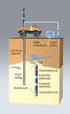 Geofysisk Afdeling Geologisk Institut Aarhus Universitet VEJLEDNING I KALIBRERING AF TEM MÅLEUDSTYR 20. NOVEMBER 2002 HYDROGEOPHYSICS GROUP INDLEDNING (1) REFERENCESONDERING (2) Systemparametre for referencesonderingen
Geofysisk Afdeling Geologisk Institut Aarhus Universitet VEJLEDNING I KALIBRERING AF TEM MÅLEUDSTYR 20. NOVEMBER 2002 HYDROGEOPHYSICS GROUP INDLEDNING (1) REFERENCESONDERING (2) Systemparametre for referencesonderingen
GEOFYSIKSAMARBEJDET. Undersøgelse af fejl ved transiente målinger udført med Geonics Protem 47 måleinstrumentet
 Undersøgelse af fejl ved transiente målinger udført med Geonics Protem 47 måleinstrumentet GeoFysikSamarbejdet, Geologisk Institut, Aarhus Universitet d. 27. august 2001 INDHOLD 1 Forord... 2 2 Analyse...
Undersøgelse af fejl ved transiente målinger udført med Geonics Protem 47 måleinstrumentet GeoFysikSamarbejdet, Geologisk Institut, Aarhus Universitet d. 27. august 2001 INDHOLD 1 Forord... 2 2 Analyse...
Indholdsfortegnelse. 2 Kortlægningsmetode
 Roskilde Amt Geofysisk kortlægning i Skovbo Kommune Landbaserede TEM-målinger COWI A/S Parallelvej 2 00 Kongens Lyngby Telefon 45 97 22 11 Telefax 45 97 22 12 www.cowi.dk Indholdsfortegnelse 1 Indledning
Roskilde Amt Geofysisk kortlægning i Skovbo Kommune Landbaserede TEM-målinger COWI A/S Parallelvej 2 00 Kongens Lyngby Telefon 45 97 22 11 Telefax 45 97 22 12 www.cowi.dk Indholdsfortegnelse 1 Indledning
Testogsammenligningaf Transient Elektromagnetiske instrumenter idanmark
 Testogsammenligningaf Transient Elektromagnetiske instrumenter idanmark GeoFysikSamarbejdet, Geologisk Institut, Aarhus Universitet Oktober 2002 HYDROGEOPHYSICS GROUP INDHOLDSFORTEGNELSE FORORD (1) TEMTEST2001
Testogsammenligningaf Transient Elektromagnetiske instrumenter idanmark GeoFysikSamarbejdet, Geologisk Institut, Aarhus Universitet Oktober 2002 HYDROGEOPHYSICS GROUP INDHOLDSFORTEGNELSE FORORD (1) TEMTEST2001
GEOFYSIKSAMARBEJDET. Geofysisk Afdeling Geologisk Institut Aarhus Universitet OPSÆTNING I PROCESSERINGSSOFTWARET PACES
 GEOFYSIKSAMARBEJDET Geofysisk Afdeling Geologisk Institut Aarhus Universitet OPSÆTNING I PROCESSERINGSSOFTWARET PACES JANUAR 2008 GEOFYSIKSAMARBEJDET SOFTWARE OPSÆTNING (1) PACES "settings" (1.1)... 1
GEOFYSIKSAMARBEJDET Geofysisk Afdeling Geologisk Institut Aarhus Universitet OPSÆTNING I PROCESSERINGSSOFTWARET PACES JANUAR 2008 GEOFYSIKSAMARBEJDET SOFTWARE OPSÆTNING (1) PACES "settings" (1.1)... 1
Appendiks A - Udstyr og datakvalitet af de indsamlede TEM-, DC- og MEP-data
 Vestsjællands Amt Geofysisk kortlægning af Ørslev Rende - Udstyr og datakvalitet af de indsamlede TEM-, DC- og MEP-data COWI A/S 1 / 9 Parallelvej 2 2800 Kongens Lyngby Telefon 45 97 22 11 Telefax 45 97
Vestsjællands Amt Geofysisk kortlægning af Ørslev Rende - Udstyr og datakvalitet af de indsamlede TEM-, DC- og MEP-data COWI A/S 1 / 9 Parallelvej 2 2800 Kongens Lyngby Telefon 45 97 22 11 Telefax 45 97
GEOFYSIKSAMARBEJDET NOVEMBER 2002 NOTAT RETOLKNING AF TEM SONDERINGER
 NOVEMBER 2002 NOTAT RETOLKNING AF TEM SONDERINGER INDLEDNING (1) BAGGRUND OG BEGRE- BER (2) Kobling til kabler mv. (2.1)...3 Overstyring (2.2)...6 Filtre (2.3)...6 Ramper (2.4)...7 Instrumentfejl (2.5)...8
NOVEMBER 2002 NOTAT RETOLKNING AF TEM SONDERINGER INDLEDNING (1) BAGGRUND OG BEGRE- BER (2) Kobling til kabler mv. (2.1)...3 Overstyring (2.2)...6 Filtre (2.3)...6 Ramper (2.4)...7 Instrumentfejl (2.5)...8
Simulering af en Mux2
 Simulering af en Mux2 Indhold Start QuartusII op start et nyt projekt.... 2 Fitter opsætning... 6 Opstart af nyt Block diagram... 8 ModelSim... 14 Hvis man vil ændre data grafisk kan det også lade sig
Simulering af en Mux2 Indhold Start QuartusII op start et nyt projekt.... 2 Fitter opsætning... 6 Opstart af nyt Block diagram... 8 ModelSim... 14 Hvis man vil ændre data grafisk kan det også lade sig
DMX styring med USB-interface
 DMX styring med USB-interface Introduktion...2 DMX bibliotek...3 Programmering af kanaler...7 Sådan skabes et show/en lyssekvens...11 Introduktion DMX LightPlayer er en avanceret men meget brugervenlig
DMX styring med USB-interface Introduktion...2 DMX bibliotek...3 Programmering af kanaler...7 Sådan skabes et show/en lyssekvens...11 Introduktion DMX LightPlayer er en avanceret men meget brugervenlig
ELCANIC A/S. ENERGY METER Type ENG110. Version 3.00. Inkl. PC program: ENG110. Version 3.00. Betjeningsvejledning
 ELCANIC A/S ENERGY METER Type ENG110 Version 3.00 Inkl. PC program: ENG110 Version 3.00 Betjeningsvejledning 1/11 Generelt: ELCANIC A/S ENERGY METER Type ENG110 er et microprocessor styret instrument til
ELCANIC A/S ENERGY METER Type ENG110 Version 3.00 Inkl. PC program: ENG110 Version 3.00 Betjeningsvejledning 1/11 Generelt: ELCANIC A/S ENERGY METER Type ENG110 er et microprocessor styret instrument til
UDPEGNING AF BORELOKALITETER BASERET PÅ INTEGRERET 3D GEOFYSISK-GEOLOGISK TOLKNING
 UDPEGNING AF BORELOKALITETER BASERET PÅ INTEGRERET 3D GEOFYSISK-GEOLOGISK TOLKNING Geolog, geofysiker Ole Frits Nielsen COWI A/S Projektleder Max Jensen Krüger A/S ATV JORD OG GRUNDVAND VINTERMØDE OM JORD-
UDPEGNING AF BORELOKALITETER BASERET PÅ INTEGRERET 3D GEOFYSISK-GEOLOGISK TOLKNING Geolog, geofysiker Ole Frits Nielsen COWI A/S Projektleder Max Jensen Krüger A/S ATV JORD OG GRUNDVAND VINTERMØDE OM JORD-
Kom i gang med DANBRO
 1 Indhold... 1 Generelt...2 DANBRO...2 Forkundskaber for at anvende DANBRO...2 Krav til pc...2 Starte DANBRO...2 Installation...3 DANBRO-Manualer...4 Manualer...4 DANBROs Brugergrænseflade...5 Valg af
1 Indhold... 1 Generelt...2 DANBRO...2 Forkundskaber for at anvende DANBRO...2 Krav til pc...2 Starte DANBRO...2 Installation...3 DANBRO-Manualer...4 Manualer...4 DANBROs Brugergrænseflade...5 Valg af
Indholdsfortegnelse PSpice modul 3. Forudsætninger. Forberedelse til øvelser
 Indholdsfortegnelse PSpice modul 3 Model Editor, opret diode ud fra model fundet på internettet.... 2 Parametrisk Analyse... 6 Ekstra - Parametrisk analyse på diode parameter... 9 Forudsætninger For at
Indholdsfortegnelse PSpice modul 3 Model Editor, opret diode ud fra model fundet på internettet.... 2 Parametrisk Analyse... 6 Ekstra - Parametrisk analyse på diode parameter... 9 Forudsætninger For at
Selection Udvælgelse. For at markere mere end en polygon, holdes Ctrl samtidig. Klik på næste polygon. Gentag for i alt 5 polygoner.
 Selection Udvælgelse Der er flere metoder til at udvælge data i GIS. I de følgende opgaver arbejdes med 3 kategorier: Select med mus Select med udtryk Select med Spatial Query Åbn filen Markblok.shp fra
Selection Udvælgelse Der er flere metoder til at udvælge data i GIS. I de følgende opgaver arbejdes med 3 kategorier: Select med mus Select med udtryk Select med Spatial Query Åbn filen Markblok.shp fra
Vejledning til Teknisk opsætning
 Vejledning til Teknisk opsætning v. 1.0 Adm4you, 2010. Indhold Kort om denne vejledning... 3 Generelt om easyourtime... 3 Installation af databasen... 3 Sikkerhed og rettigheder... 4 SQL Login... 4 Rettigheder
Vejledning til Teknisk opsætning v. 1.0 Adm4you, 2010. Indhold Kort om denne vejledning... 3 Generelt om easyourtime... 3 Installation af databasen... 3 Sikkerhed og rettigheder... 4 SQL Login... 4 Rettigheder
Elektronisk spørgeskema 2009. Vejledning
 Elektronisk spørgeskema 2009 Vejledning Indberetning på Elektronisk spørgeskema for 2009 Introduktion Elektronisk spørgeskema 2009 (ESP 2009) giver Dem mulighed for at lette arbejdet i forbindelse med
Elektronisk spørgeskema 2009 Vejledning Indberetning på Elektronisk spørgeskema for 2009 Introduktion Elektronisk spørgeskema 2009 (ESP 2009) giver Dem mulighed for at lette arbejdet i forbindelse med
RÅSTOFKORTLÆGNING RAPPORT NR. 4-2011 SAND, GRUS, STEN. Svogerslev, Roskilde Kommune
 RÅSTOFKORTLÆGNING RAPPORT NR. 4-2011 SAND, GRUS, STEN Svogerslev, Roskilde Kommune Udgiver: Afdeling: Region Sjælland Alleen 15 4180 Sorø Regional Udvikling Udgivelsesår: 2011 Titel: Råstofkortlægning,
RÅSTOFKORTLÆGNING RAPPORT NR. 4-2011 SAND, GRUS, STEN Svogerslev, Roskilde Kommune Udgiver: Afdeling: Region Sjælland Alleen 15 4180 Sorø Regional Udvikling Udgivelsesår: 2011 Titel: Råstofkortlægning,
Daglig brug af JitBesked 2.0
 Daglig brug af JitBesked 2.0 Indholdsfortegnelse Oprettelse af personer (modtagere)...3 Afsendelse af besked...4 Valg af flere modtagere...5 Valg af flere personer der ligger i rækkefølge...5 Valg af flere
Daglig brug af JitBesked 2.0 Indholdsfortegnelse Oprettelse af personer (modtagere)...3 Afsendelse af besked...4 Valg af flere modtagere...5 Valg af flere personer der ligger i rækkefølge...5 Valg af flere
Installationen af Designskabelonerne gøres ved at installere henholdsvis et lille program samt en række skrifttyper som bruges af skabelonerne.
 Quickguide til AU s designskabeloner i Word 2007 Denne guide indeholder to elementer: 1. Installation af skabeloner 2. Hvordan skabeloner benyttes Er skabelonerne installeret på din maskine, kan du gå
Quickguide til AU s designskabeloner i Word 2007 Denne guide indeholder to elementer: 1. Installation af skabeloner 2. Hvordan skabeloner benyttes Er skabelonerne installeret på din maskine, kan du gå
Fable Kom godt i gang
 Fable Kom godt i gang Opdateret: 26-03-2018 Indholdsfortegnelse 1. Først skal du installere programmet på din computer 3 2. Når programmet er installeret er du klar til at pakke robotten ud 4 3. Nu er
Fable Kom godt i gang Opdateret: 26-03-2018 Indholdsfortegnelse 1. Først skal du installere programmet på din computer 3 2. Når programmet er installeret er du klar til at pakke robotten ud 4 3. Nu er
Vejledning til opbygning af hjemmesider
 Side 1 af 9 Vejledning til opbygning af hjemmesider Hvis du er inde på din klubs hjemmeside, fx på forsiden, kan du nu gå i gang med at redigere. For at få redigeringsværktøjet frem, skal du klikke på
Side 1 af 9 Vejledning til opbygning af hjemmesider Hvis du er inde på din klubs hjemmeside, fx på forsiden, kan du nu gå i gang med at redigere. For at få redigeringsværktøjet frem, skal du klikke på
Introduktion til SPSS
 Introduktion til SPSS Øvelserne på dette statistikkursus skal gennemføres ved hjælp af det såkaldte SPSS program. Det er erfaringsmæssigt sådan, at man i forbindelse af øvelserne på statistikkurser bruger
Introduktion til SPSS Øvelserne på dette statistikkursus skal gennemføres ved hjælp af det såkaldte SPSS program. Det er erfaringsmæssigt sådan, at man i forbindelse af øvelserne på statistikkurser bruger
GEOFYSIKSAMARBEJDET Årsprogram for GeoFysikSamarbejdet 2011
 Årsprogram for GeoFysikSamarbejdet 2011 Udarbejdet af lektor Esben Auken Geologisk Institut, Aarhus Universitet Indhold 1. Indlening... 1 2. Arbejdsprogram for 2011... 2 1. INDLEDNING I 2011 arbejdsprogrammet
Årsprogram for GeoFysikSamarbejdet 2011 Udarbejdet af lektor Esben Auken Geologisk Institut, Aarhus Universitet Indhold 1. Indlening... 1 2. Arbejdsprogram for 2011... 2 1. INDLEDNING I 2011 arbejdsprogrammet
Udlæsning af stregkodefil til scanneren 1. Opret mappen pdt på C-drevet (c:\pdt).
 Indholdsfortegnelse Introduktion... 2 Udlæsning af stregkodefil til scanneren... 3 Installation af scanneren... 5 Indlæsning af datafil i scanneren... 7 Brug af scanneren... 8 Sådan scanner du... 8 Sådan
Indholdsfortegnelse Introduktion... 2 Udlæsning af stregkodefil til scanneren... 3 Installation af scanneren... 5 Indlæsning af datafil i scanneren... 7 Brug af scanneren... 8 Sådan scanner du... 8 Sådan
Gem dine dokumenter i BON s Content Management System (CMS)
 24. august 2007 Gem dine dokumenter i BON s Content Management System (CMS) INDHOLDSFORTEGNELSE 1. Indledning... 2 2. Se indholdet i dit Content Management System... 3 3. Tilgå dokumenterne i My Content
24. august 2007 Gem dine dokumenter i BON s Content Management System (CMS) INDHOLDSFORTEGNELSE 1. Indledning... 2 2. Se indholdet i dit Content Management System... 3 3. Tilgå dokumenterne i My Content
Kom godt i gang med Fable-robotten
 Kom godt i gang med Fable-robotten 1. Først skal du installere programmet på din computer. Gå ind på shaperobotics.com og under support vælger du download: Her vælger du, under PC App om du kører Windows
Kom godt i gang med Fable-robotten 1. Først skal du installere programmet på din computer. Gå ind på shaperobotics.com og under support vælger du download: Her vælger du, under PC App om du kører Windows
Statistikmodul i WinPLC
 Juni 2018 Statistikmodul i WinPLC Indlæs patientfortegnelse fra sundhed.dk Inden du benytter statistikmodulet i WinPLC, er det en god ide at indlæse en opdateret patientfortegnelse fra sundhed.dk. Denne
Juni 2018 Statistikmodul i WinPLC Indlæs patientfortegnelse fra sundhed.dk Inden du benytter statistikmodulet i WinPLC, er det en god ide at indlæse en opdateret patientfortegnelse fra sundhed.dk. Denne
Fable Kom godt i gang
 Fable Kom godt i gang Vers. 1.3.1 Opdateret: 29-08-2018 Indholdsfortegnelse 1. Installer programmet 3 2. Pak robotten ud 5 3. I gang med at programmere 6 4. Programmér Fable til at køre fra 90 til -90
Fable Kom godt i gang Vers. 1.3.1 Opdateret: 29-08-2018 Indholdsfortegnelse 1. Installer programmet 3 2. Pak robotten ud 5 3. I gang med at programmere 6 4. Programmér Fable til at køre fra 90 til -90
Tegneserien - Kom godt i gang. Mikro Værkstedet A/S
 Tegneserien - Kom godt i gang Mikro Værkstedet A/S Tegneserien - Kom godt i gang Mikro Værkstedet A/S Revision 1.14, 15. maj 2007 Indholdsfortegnelse 1. Forord... 1 2. Kom godt i gang... 3 2.1. Opstart
Tegneserien - Kom godt i gang Mikro Værkstedet A/S Tegneserien - Kom godt i gang Mikro Værkstedet A/S Revision 1.14, 15. maj 2007 Indholdsfortegnelse 1. Forord... 1 2. Kom godt i gang... 3 2.1. Opstart
Indledning. På de følgende sider vises, primært i tegneserieform, lidt om mulighederne i PC-AXIS for Windows.
 Indledning PC-AXIS for Windows er et talbehandlingsprogram, der kan håndtere store mængder statistisk materiale. PC-AXIS giver mulighed for at arbejde videre med det statistiske materiale i egne programmer
Indledning PC-AXIS for Windows er et talbehandlingsprogram, der kan håndtere store mængder statistisk materiale. PC-AXIS giver mulighed for at arbejde videre med det statistiske materiale i egne programmer
ASB E-mailsignatur. Figur a: eksempel. http://asb.dk/inline/services/kommunikationsforum/skabeloner/emailsignatur.aspx og hent filen asb_signatur.zip.
 ASB E-mailsignatur I det følgende vil det forklares, hvordan du opretter ASBs e-mailsignatur for medarbejdere. Det skal her noteres at e-mail signaturen ikke kan opsættes i webmail (webmail.asb.dk), men
ASB E-mailsignatur I det følgende vil det forklares, hvordan du opretter ASBs e-mailsignatur for medarbejdere. Det skal her noteres at e-mail signaturen ikke kan opsættes i webmail (webmail.asb.dk), men
Athena DIMENSION Tværsnit 2
 Athena DIMENSION Tværsnit 2 Januar 2002 Indhold 1 Introduktion.................................. 2 2 Programmets opbygning........................... 2 2.1 Menuer og værktøjslinier............................
Athena DIMENSION Tværsnit 2 Januar 2002 Indhold 1 Introduktion.................................. 2 2 Programmets opbygning........................... 2 2.1 Menuer og værktøjslinier............................
WELLPLOT ARCGIS BRUGERMANUAL 9.3.1 I G I S A P S 2 0 1 1
 WELLPLOT ARCGIS BRUGERMANUAL 9.3.1 I G I S A P S 2 0 1 1 W e l l P l o t A r c G I S BRUGERMANUAL 9.3.1 Udarbejdet for: Titel: Dokumenttype: I GIS ApS WellPlot ArcGIS Brugermanual 9.3.1 Software manual
WELLPLOT ARCGIS BRUGERMANUAL 9.3.1 I G I S A P S 2 0 1 1 W e l l P l o t A r c G I S BRUGERMANUAL 9.3.1 Udarbejdet for: Titel: Dokumenttype: I GIS ApS WellPlot ArcGIS Brugermanual 9.3.1 Software manual
Manual til hjemmeside i Typo3
 Manual til hjemmeside i Typo3 Gode tips og genvejstaster Ét linieskift Ctrl + A Ctrl + C Ctrl + X Ctrl + V shift + enter (tasten du normalt bruger til linieskift) Markér alt Kopier Klip Sæt ind Oprettelse
Manual til hjemmeside i Typo3 Gode tips og genvejstaster Ét linieskift Ctrl + A Ctrl + C Ctrl + X Ctrl + V shift + enter (tasten du normalt bruger til linieskift) Markér alt Kopier Klip Sæt ind Oprettelse
Workshop G8 Tasks og Templates
 Workshop G8 Tasks og Templates FØR I BEGYNDER...... 2-1 TEMPLATES... 2-2 Øvelse template til alm. attributter... 2-2 Øvelse Skraverings template... 2-4 VED ELEMENTET HVAD DET ER FOR ÉN?... 2-4 Øvelse ændre
Workshop G8 Tasks og Templates FØR I BEGYNDER...... 2-1 TEMPLATES... 2-2 Øvelse template til alm. attributter... 2-2 Øvelse Skraverings template... 2-4 VED ELEMENTET HVAD DET ER FOR ÉN?... 2-4 Øvelse ændre
Dannelse af PDF-dokumenter
 Dannelse af PDF-dokumenter Indhold Generere PDF-dokumenter... 2 Håndtering af PDF-dokumentet... 8 Hvordan indsætter man sidetal i PDF-dokumentet?... 8 Hvordan laver man bookmarks i PDF-dokumentet?... 8
Dannelse af PDF-dokumenter Indhold Generere PDF-dokumenter... 2 Håndtering af PDF-dokumentet... 8 Hvordan indsætter man sidetal i PDF-dokumentet?... 8 Hvordan laver man bookmarks i PDF-dokumentet?... 8
Opsætning af Backup. Hvis programmet registreres korrekt vises nedenstående skærmbillede. Genstart herefter programmet.
 Opsætning af Backup Dette er en guide til opsætning af backup med Octopus File Synchronizer. Det første der skal ske er, at programmet skal registreres (programmet kan dog bruges i 30 dage, hvis det ikke
Opsætning af Backup Dette er en guide til opsætning af backup med Octopus File Synchronizer. Det første der skal ske er, at programmet skal registreres (programmet kan dog bruges i 30 dage, hvis det ikke
EL- O G V V S - B R A N C H E N S U D D A N N E L S E S S E K R E T A R I A T I N S TA L L AT I O N S V E J L E D N I N G
 EL- O G V V S - B R A N C H E N S U D D A N N E L S E S S E K R E T A R I A T I N S TA L L AT I O N S V E J L E D N I N G Januar 2012 INDLEDNING Vvstek 2012 er en tillægsapplikation til AutoCAD 2012 udviklet
EL- O G V V S - B R A N C H E N S U D D A N N E L S E S S E K R E T A R I A T I N S TA L L AT I O N S V E J L E D N I N G Januar 2012 INDLEDNING Vvstek 2012 er en tillægsapplikation til AutoCAD 2012 udviklet
AgroSoft A/S AgroSync
 AgroSoft A/S AgroSync AgroSync er et AgroSoft A/S værktøj, der bliver brugt til filudveksling imellem WinSvin og PocketPigs. Fordele ved at bruge AgroSync: Brugeren bestemmer overførsels tidspunktet for
AgroSoft A/S AgroSync AgroSync er et AgroSoft A/S værktøj, der bliver brugt til filudveksling imellem WinSvin og PocketPigs. Fordele ved at bruge AgroSync: Brugeren bestemmer overførsels tidspunktet for
3.0 Velkommen til manualen for kanalen Shift 1. 3.1 Introduktion til kanalen 1. 3.2.1 Hvad er et spot? 2. 3.2.2 Opret et nyt spot 2
 3.0 Velkommen til manualen for kanalen Shift 1 3.1 Introduktion til kanalen 1 3.2 Shift kanalside 1 3.2.1 Hvad er et spot? 2 3.2.2 Opret et nyt spot 2 3.2.3 Aktivt og inaktivt spot 3 3.2.4 Rediger et spot
3.0 Velkommen til manualen for kanalen Shift 1 3.1 Introduktion til kanalen 1 3.2 Shift kanalside 1 3.2.1 Hvad er et spot? 2 3.2.2 Opret et nyt spot 2 3.2.3 Aktivt og inaktivt spot 3 3.2.4 Rediger et spot
Projektopgave Observationer af stjerneskælv
 Projektopgave Observationer af stjerneskælv Af: Mathias Brønd Christensen (20073504), Kristian Jerslev (20072494), Kristian Mads Egeris Nielsen (20072868) Indhold Formål...3 Teori...3 Hvorfor opstår der
Projektopgave Observationer af stjerneskælv Af: Mathias Brønd Christensen (20073504), Kristian Jerslev (20072494), Kristian Mads Egeris Nielsen (20072868) Indhold Formål...3 Teori...3 Hvorfor opstår der
Graph brugermanual til matematik C
 Graph brugermanual til matematik C Forord Efterfølgende er en guide til programmet GRAPH. Programmet kan downloades gratis fra nettet og gemmes på computeren/et usb-stik. Det betyder, det også kan anvendes
Graph brugermanual til matematik C Forord Efterfølgende er en guide til programmet GRAPH. Programmet kan downloades gratis fra nettet og gemmes på computeren/et usb-stik. Det betyder, det også kan anvendes
Orcad Layout kørekort. REV. 1.
 Orcad Layout kørekort. REV. 1. Denne guide er skrevet af Carsten Strand fra IHA. Guiden er tænkt som en hjælp til dig der står overfor opgaven at skulle lave et print. Orcad Layout er et omfattende værktøj
Orcad Layout kørekort. REV. 1. Denne guide er skrevet af Carsten Strand fra IHA. Guiden er tænkt som en hjælp til dig der står overfor opgaven at skulle lave et print. Orcad Layout er et omfattende værktøj
Installere Windows Custom PostScript- eller PCL-printerdriverne
 Installere Windows Custom PostScript- eller PCL-printerdriverne Denne fil med vigtige oplysninger indeholder en vejledning til installation af Custom PostScript- eller PCL-printerdriveren på Windows-systemer.
Installere Windows Custom PostScript- eller PCL-printerdriverne Denne fil med vigtige oplysninger indeholder en vejledning til installation af Custom PostScript- eller PCL-printerdriveren på Windows-systemer.
Punktlektion: Lasercutter
 Punktlektion: Lasercutter Denne Punktlektion har til formål at guide dig igennem brugen af lasercutteren, fra start af maskinen og til færdig emne. Dette vil være delt ind i flere afsnit. Læs overskrifterne
Punktlektion: Lasercutter Denne Punktlektion har til formål at guide dig igennem brugen af lasercutteren, fra start af maskinen og til færdig emne. Dette vil være delt ind i flere afsnit. Læs overskrifterne
Vejledning til TerraModel - dannelse af 3D vejdefinition udfra 2D tegninger. Import af DWG/DXF fil i TerraModel - Den horisontale linieføring.
 20-10-11 hlj 1 af 31 Vejledning til TerraModel - dannelse af 3D vejdefinition udfra 2D tegninger. Denne vejledning er en hjælp til dannelse af 3D vejdefinition til eksport til TGO og derfra videre til
20-10-11 hlj 1 af 31 Vejledning til TerraModel - dannelse af 3D vejdefinition udfra 2D tegninger. Denne vejledning er en hjælp til dannelse af 3D vejdefinition til eksport til TGO og derfra videre til
Adobe Elements Lektion 2
 Adobe Elements Lektion 2 Så er det igen tid til at lege lidt med billeder. Jeg går ud fra, at du nu har fået opsat Elements efter de anvisninger du fik i sidste lektion. Start Elements op Gå ind i Edit
Adobe Elements Lektion 2 Så er det igen tid til at lege lidt med billeder. Jeg går ud fra, at du nu har fået opsat Elements efter de anvisninger du fik i sidste lektion. Start Elements op Gå ind i Edit
Easy Guide i GallupPC
 Easy Guide i GallupPC Version. 6.00.00 Gallup A/S Masnedøgade 22-26 DK 2100 København Ø Telefon 39 27 27 27 Fax 39 27 50 80 Indhold SÅDAN KOMMER DU I GANG MED AT ANVENDE GALLUPPC... 2 TILFØJELSE AF UNDERSØGELSER
Easy Guide i GallupPC Version. 6.00.00 Gallup A/S Masnedøgade 22-26 DK 2100 København Ø Telefon 39 27 27 27 Fax 39 27 50 80 Indhold SÅDAN KOMMER DU I GANG MED AT ANVENDE GALLUPPC... 2 TILFØJELSE AF UNDERSØGELSER
MANUAL TIL. OptitecRS CIPHERLAB 8000 - SCANNER
 MANUAL TIL OptitecRS CIPHERLAB 8000 - SCANNER INDHOLDSFORTEGNELSE 1 SAMLING OG TILKOBLING AF SCANNER... 1 1.1 STRØM TIL SCANNER... 2 1.2 TILKOBLING TIL COMPUTER... 2 1.2.1 Tilkobling med Seriel Stik...
MANUAL TIL OptitecRS CIPHERLAB 8000 - SCANNER INDHOLDSFORTEGNELSE 1 SAMLING OG TILKOBLING AF SCANNER... 1 1.1 STRØM TIL SCANNER... 2 1.2 TILKOBLING TIL COMPUTER... 2 1.2.1 Tilkobling med Seriel Stik...
ASB E-mailsignatur. ASB E-mailsignatur. Vejledning til opsætning af e-mailsignatur IKT - Februar 2008
 ASB E-mailsignatur I det følgende forklares, hvordan du opretter ASBs e-mailsignatur for medarbejdere. Det skal her noteres at e-mail signaturen ikke kan opsættes i webmail (webmail.asb.dk), men skal opsættes
ASB E-mailsignatur I det følgende forklares, hvordan du opretter ASBs e-mailsignatur for medarbejdere. Det skal her noteres at e-mail signaturen ikke kan opsættes i webmail (webmail.asb.dk), men skal opsættes
Analyse af en lineær regression med lav R 2 -værdi
 Analyse af en lineær regression med lav R 2 -værdi Denne gennemgang omhandler figur 13 i Regn med biologi. Man kan sagtens lave beregninger på egne data. Forsøgsmæssigt kræver det bare en tommestok tapet
Analyse af en lineær regression med lav R 2 -værdi Denne gennemgang omhandler figur 13 i Regn med biologi. Man kan sagtens lave beregninger på egne data. Forsøgsmæssigt kræver det bare en tommestok tapet
Dannelse af PDF dokumenter
 Dannelse af PDF dokumenter Indhold Dannelse af PDF-dokumenter i Phd Planner... 2 Valg af vedhæftninger i PDF dokumentet... 2 Valg af skabelon for PDF dokumentet... 3 Når PDF filen er dannet... 5 Gem PDF
Dannelse af PDF dokumenter Indhold Dannelse af PDF-dokumenter i Phd Planner... 2 Valg af vedhæftninger i PDF dokumentet... 2 Valg af skabelon for PDF dokumentet... 3 Når PDF filen er dannet... 5 Gem PDF
Mini-SkyTEM -et nyt instrument
 Slide Mini-SkyTEM -et nyt instrument Kurt Sørensen, SkyTEM NICA Seminar - 9. oktober 2014 Outline Geofysiske metoder / geologi / elektrisk formationsmodstand TEM metoden /henfaldskurver / tolkning /måleteknik
Slide Mini-SkyTEM -et nyt instrument Kurt Sørensen, SkyTEM NICA Seminar - 9. oktober 2014 Outline Geofysiske metoder / geologi / elektrisk formationsmodstand TEM metoden /henfaldskurver / tolkning /måleteknik
Ruko SmartAir. Updater installation
 Ruko SmartAir Updater installation Introduktion. Updateren er en speciel enhed som giver os mulighed for at tilføje, læse og skrive funktioner i en offline installation. Med læse og skrive funktionen kan
Ruko SmartAir Updater installation Introduktion. Updateren er en speciel enhed som giver os mulighed for at tilføje, læse og skrive funktioner i en offline installation. Med læse og skrive funktionen kan
Instruktioner i installation og afinstallation af Windows PostScript- og PCLprinterdrivere
 Instruktioner i installation og afinstallation af Windows PostScript- og PCLprinterdrivere version 8 Denne fil med vigtige oplysninger indeholder en vejledning til installation af Custom PostScript- og
Instruktioner i installation og afinstallation af Windows PostScript- og PCLprinterdrivere version 8 Denne fil med vigtige oplysninger indeholder en vejledning til installation af Custom PostScript- og
Elevskema. Med modulet Elevskema kan du fordele eleverne på kurser og danne individuelle elevskemaer.
 Elevskema Med modulet Elevskema kan du fordele eleverne på kurser og danne individuelle elevskemaer. Forudsætningen for at arbejde med modulet Elevskema er, at der i Untis er oprettet elever, som er tilknyttet
Elevskema Med modulet Elevskema kan du fordele eleverne på kurser og danne individuelle elevskemaer. Forudsætningen for at arbejde med modulet Elevskema er, at der i Untis er oprettet elever, som er tilknyttet
Kursusbeskrivelse. Forarbejde. Oprettelse af en Access-database
 Kursusbeskrivelse Oprettelse af en Access-database Som eksempel på en Access-database oprettes en simpelt system til administration af kurser. Access-databasen skal indeholde: et instruktørkartotek et
Kursusbeskrivelse Oprettelse af en Access-database Som eksempel på en Access-database oprettes en simpelt system til administration af kurser. Access-databasen skal indeholde: et instruktørkartotek et
Print vejledning af Skærmkort i QGIS Kortforsyningen WMS Vejledning til print i QGIS efter der er oprettet forbindelse til Skærmkort WMS service
 Print vejledning af Skærmkort i QGIS Kortforsyningen WMS Vejledning til print i QGIS efter der er oprettet forbindelse til Skærmkort WMS service Vejledningen er til QGIS 3.4 Vælg et skærmkort uden nummer
Print vejledning af Skærmkort i QGIS Kortforsyningen WMS Vejledning til print i QGIS efter der er oprettet forbindelse til Skærmkort WMS service Vejledningen er til QGIS 3.4 Vælg et skærmkort uden nummer
Installere Windows Custom PostScript- eller PCL-printerdrivere
 Installere Windows Custom PostScript- eller PCL-printerdrivere Denne fil med vigtige oplysninger indeholder en vejledning til installation af Custom PostScript- eller PCLprinterdriveren på Windows-systemer.
Installere Windows Custom PostScript- eller PCL-printerdrivere Denne fil med vigtige oplysninger indeholder en vejledning til installation af Custom PostScript- eller PCLprinterdriveren på Windows-systemer.
Vejledning til AdPoint
 Vejledning til AdPoint Login på adressen http://manager.alignint.dk/cpdev/dev.jsp og følgende login billede kommer frem: Log på med dit kundenr., brugernavn og adgangskode og følgende billede kommer frem:
Vejledning til AdPoint Login på adressen http://manager.alignint.dk/cpdev/dev.jsp og følgende login billede kommer frem: Log på med dit kundenr., brugernavn og adgangskode og følgende billede kommer frem:
Arbejdsprogram for GeoFysikSamarbejdet, 2010
 Arbejdsprogram for GeoFysikSamarbejdet, 2010 Udarbejdet af Esben Auken, Geologisk Institut, Aarhus Universitet. INDHOLDSFORTEGNELSE 1. Indledning... 1 2. Aktiviteter i GFS... 2 2.1 Oversigt over aktiviteter...2
Arbejdsprogram for GeoFysikSamarbejdet, 2010 Udarbejdet af Esben Auken, Geologisk Institut, Aarhus Universitet. INDHOLDSFORTEGNELSE 1. Indledning... 1 2. Aktiviteter i GFS... 2 2.1 Oversigt over aktiviteter...2
elib Aleph, ver.18 Introduktion til GUI FUJITSU SERVICES A/S
 Introduktion til GUI FUJITSU SERVICES A/S, 2008 Indholdsfortegnelse 1. Skrivebordet... 3 2. Flytte rundt m.m.... 4 3. Log ind... 6 4. Valg af database... 7 5. Rudernes størrelse... 8 6. Kolonner... 9 7.
Introduktion til GUI FUJITSU SERVICES A/S, 2008 Indholdsfortegnelse 1. Skrivebordet... 3 2. Flytte rundt m.m.... 4 3. Log ind... 6 4. Valg af database... 7 5. Rudernes størrelse... 8 6. Kolonner... 9 7.
Mini brugermanual CMD 5.1
 Mini brugermanual CMD 5.1 Kom i gang For at tilgå CMD skal du åbne en web browser og indtaste URL en på dit CMD website i adressefeltet, hvorefter dialogboksen til log in vises. 1. Indtast dit brugernavn
Mini brugermanual CMD 5.1 Kom i gang For at tilgå CMD skal du åbne en web browser og indtaste URL en på dit CMD website i adressefeltet, hvorefter dialogboksen til log in vises. 1. Indtast dit brugernavn
Workshop G3 MicroStation V8 XM edtion nye værktøjer 1
 Workshop G3 MicroStation V8 XM edtion nye værktøjer 1 FØR I BEGYNDER......1 ELEMENT SELECTION...2 TEGNEVÆRKTØJER...4 ARRAY / ALONG ELEMENT...4 STRETCH...6 MOVE TO CONTACT...7 BREAK ELEMENT...8 COPY FENCE
Workshop G3 MicroStation V8 XM edtion nye værktøjer 1 FØR I BEGYNDER......1 ELEMENT SELECTION...2 TEGNEVÆRKTØJER...4 ARRAY / ALONG ELEMENT...4 STRETCH...6 MOVE TO CONTACT...7 BREAK ELEMENT...8 COPY FENCE
Brug af Discoverer. 1. Start Discoverer ved at klikke på knappen Discoverer på
 Oprette projektark med simpel tabel Brug af Discoverer 1. Start Discoverer ved at klikke på knappen Discoverer på www.kirkeportal.dk 2. Angiv kontonummer, brugernavn og password. Det er det samme som anvendes
Oprette projektark med simpel tabel Brug af Discoverer 1. Start Discoverer ved at klikke på knappen Discoverer på www.kirkeportal.dk 2. Angiv kontonummer, brugernavn og password. Det er det samme som anvendes
Delfi Connect. Bruger vejledning 1. TILSLUTNING...2 2. INSTALLATION...3 3. MENUSTRUKTUR...4
 Delfi Connect Bruger vejledning INDHOLD 1. TILSLUTNING...2 2. INSTALLATION...3 3. MENUSTRUKTUR...4 TOOLS...4 4. KOMMUNIKATIONS OPSÆTNING...5 5. GENEREL OPSÆTNING OG DATA KONFIGURATION...6 RECORD...8 BASAL
Delfi Connect Bruger vejledning INDHOLD 1. TILSLUTNING...2 2. INSTALLATION...3 3. MENUSTRUKTUR...4 TOOLS...4 4. KOMMUNIKATIONS OPSÆTNING...5 5. GENEREL OPSÆTNING OG DATA KONFIGURATION...6 RECORD...8 BASAL
Indholdsfortegnelse. Indholdsfortegnelse.. side 2. Adgang til webgraf 3. Opslag adresse... 4. Styring af layout.. 5. Zoom funktioner..
 Indholdsfortegnelse Indholdsfortegnelse.. side 2 Adgang til webgraf 3 Opslag adresse... 4 Styring af layout.. 5 Zoom funktioner.. 6 Panorere på skærmen. 7 Information om grafikken.... 8-10 Print et udsnit.....
Indholdsfortegnelse Indholdsfortegnelse.. side 2 Adgang til webgraf 3 Opslag adresse... 4 Styring af layout.. 5 Zoom funktioner.. 6 Panorere på skærmen. 7 Information om grafikken.... 8-10 Print et udsnit.....
Bilag til Statistik i løb : Statistik og Microsoft Excel tastevejledning / af Lars Bo Kristensen
 Bilag til Statistik i løb : Statistik og Microsoft Excel tastevejledning / af Lars Bo Kristensen Microsoft Excel har en del standard anvendelsesmuligheder i forhold til den beskrivende statistik og statistisk
Bilag til Statistik i løb : Statistik og Microsoft Excel tastevejledning / af Lars Bo Kristensen Microsoft Excel har en del standard anvendelsesmuligheder i forhold til den beskrivende statistik og statistisk
Vejledning til LKdaekW.exe 1. Vejledning til programmet LKdaekW.exe Kristian Hertz
 Vejledning til LKdaekW.exe 1 Vejledning til programmet LKdaekW.exe Kristian Hertz Vejledning til LKdaekW.exe 2 Ansvar Programmet anvendes helt på eget ansvar, og hverken programmør eller distributør kan
Vejledning til LKdaekW.exe 1 Vejledning til programmet LKdaekW.exe Kristian Hertz Vejledning til LKdaekW.exe 2 Ansvar Programmet anvendes helt på eget ansvar, og hverken programmør eller distributør kan
Oversigt over service og support
 Oversigt over service og support QuickRestore Compaq gør det muligt til hver en tid at gendanne systemet med QuickRestore. Der er fem gendannelsesfunktioner i QuickRestore. Disse beskrives i nedenstående
Oversigt over service og support QuickRestore Compaq gør det muligt til hver en tid at gendanne systemet med QuickRestore. Der er fem gendannelsesfunktioner i QuickRestore. Disse beskrives i nedenstående
Introduktion til R. March 8, Regne- og tegneprogrammet R kan frit downloades fra adressen. http : //mirrors.sunsite.dk.cran
 Introduktion til R March 8, 2004 1 Adgang til R Regne- og tegneprogrammet R kan frit downloades fra adressen http : //mirrors.sunsite.dk.cran 2 Start og afslutning. Help. I et vindue starter i R, typisk
Introduktion til R March 8, 2004 1 Adgang til R Regne- og tegneprogrammet R kan frit downloades fra adressen http : //mirrors.sunsite.dk.cran 2 Start og afslutning. Help. I et vindue starter i R, typisk
Indholdsfortegnelse. Installation
 Indholdsfortegnelse Generelt om installationen... 2 Installation af Sybase Sybase SQL Anywhere... 3 Installation af Sybase SQL Anywhere... 4 Licensbetingelser... 6 Registreringsnøgle... 7 Bruger information...
Indholdsfortegnelse Generelt om installationen... 2 Installation af Sybase Sybase SQL Anywhere... 3 Installation af Sybase SQL Anywhere... 4 Licensbetingelser... 6 Registreringsnøgle... 7 Bruger information...
Lineære sammenhænge, residualplot og regression
 Lineære sammenhænge, residualplot og regression Opgave 1: Er der en bagvedliggende lineær sammenhæng? I mange sammenhænge indsamler man data som man ønsker at undersøge og afdække eventuelle sammenhænge
Lineære sammenhænge, residualplot og regression Opgave 1: Er der en bagvedliggende lineær sammenhæng? I mange sammenhænge indsamler man data som man ønsker at undersøge og afdække eventuelle sammenhænge
EVALUERING I SURVEYXACT TRIN FOR TRIN
 EVALUERING I SURVEYXACT TRIN FOR TRIN LÆR AT TACKLE 2015 KOMITEEN FOR SUNDHEDSOPLYSNING 1 INDLEDNING Komiteen for Sundhedsoplysning stiller SurveyXact et internetbaseret redskab til kvalitetssikring til
EVALUERING I SURVEYXACT TRIN FOR TRIN LÆR AT TACKLE 2015 KOMITEEN FOR SUNDHEDSOPLYSNING 1 INDLEDNING Komiteen for Sundhedsoplysning stiller SurveyXact et internetbaseret redskab til kvalitetssikring til
Mediator 9. Materiale til elever. Version: August 2012
 Mediator 9 Materiale til elever Version: August 2012 Indholdsfortegnelse Farveliste til kopiering/udlevering...4 Mediator - et eksemplarisk forløb...5 Dataindsamling...5 Start programmet...5 Intro...8
Mediator 9 Materiale til elever Version: August 2012 Indholdsfortegnelse Farveliste til kopiering/udlevering...4 Mediator - et eksemplarisk forløb...5 Dataindsamling...5 Start programmet...5 Intro...8
GEUS-NOTAT Side 1 af 5
 Side 1 af 5 Til: Statens Miljøcentre, Den nationale grundvandskortlægning Fra: Afdeling for Grundvands- og Kvartærgeologisk kortlægning Kopi til: Miljøcentrenes projektsekretæriatet og Gruppen for EU-udbud,
Side 1 af 5 Til: Statens Miljøcentre, Den nationale grundvandskortlægning Fra: Afdeling for Grundvands- og Kvartærgeologisk kortlægning Kopi til: Miljøcentrenes projektsekretæriatet og Gruppen for EU-udbud,
Opsætning af Backup. Dette er en guide til opsætning af backup med Octopus File Synchronizer.
 Opsætning af Backup Dette er en guide til opsætning af backup med Octopus File Synchronizer. Det første der skal ske er at programmet skal registreres, dette gøres ved at vælge menuen Help og derefter
Opsætning af Backup Dette er en guide til opsætning af backup med Octopus File Synchronizer. Det første der skal ske er at programmet skal registreres, dette gøres ved at vælge menuen Help og derefter
Tutorial: Annotationsliste
 Tutorial: Annotationsliste Annotationslisten er en særlig fane med vandret layout, hvor du får effektive muligheder for at behandle, få adgang til, gennemgå og sammenfatte annotationer i en PDF-fil. Som
Tutorial: Annotationsliste Annotationslisten er en særlig fane med vandret layout, hvor du får effektive muligheder for at behandle, få adgang til, gennemgå og sammenfatte annotationer i en PDF-fil. Som
Programmering C RTG - 3.3 09-02-2015
 Indholdsfortegnelse Formål... 2 Opgave formulering... 2 Krav til dokumentation af programmer... 3 ASCII tabel... 4 Værktøjer... 5 Versioner af ASCII tabel... 6 v1.9... 6 Problemer og mangler... 6 v2.1...
Indholdsfortegnelse Formål... 2 Opgave formulering... 2 Krav til dokumentation af programmer... 3 ASCII tabel... 4 Værktøjer... 5 Versioner af ASCII tabel... 6 v1.9... 6 Problemer og mangler... 6 v2.1...
Vejledning KPK Online Prøverum
 Vejledning KPK Online Prøverum INDHOLD Introduktion side 2 Funktionsliste side 2 Få adgang til systemet side 3 Opload dine billeder side 4 Sådan bruges systemet side 5 Gem dine eksempler side 7 Side 1/7
Vejledning KPK Online Prøverum INDHOLD Introduktion side 2 Funktionsliste side 2 Få adgang til systemet side 3 Opload dine billeder side 4 Sådan bruges systemet side 5 Gem dine eksempler side 7 Side 1/7
GEOFYSIKSAMARBEJDET. Geofysisk Afdeling Geologisk Institut Aarhus Universitet LATERALT SAMBUNDEN TOLKNING AF TRANSIENTE ELEKTROMAGNETISKE DATA
 Geofysisk Afdeling Geologisk Institut Aarhus Universitet LATERALT SAMBUNDEN TOLKNING AF TRANSIENTE ELEKTROMAGNETISKE DATA SEPTEMBER INDHOLD FORORD () INDLEDNING () DATAGRUNDLAGET (3) Syntetiske Modeller
Geofysisk Afdeling Geologisk Institut Aarhus Universitet LATERALT SAMBUNDEN TOLKNING AF TRANSIENTE ELEKTROMAGNETISKE DATA SEPTEMBER INDHOLD FORORD () INDLEDNING () DATAGRUNDLAGET (3) Syntetiske Modeller
Administration af subsites BRUGERVEJLEDNING FOR ADMINISTRATOREN
 Administration af subsites BRUGERVEJLEDNING FOR ADMINISTRATOREN Indholdsfortegnelse Introduktion... 2 Definitioner... 2 Generelt... 3 Oprettelse af en skabelon... 4 Sidetypeskabeloner... 5 Globale displaymoduler...
Administration af subsites BRUGERVEJLEDNING FOR ADMINISTRATOREN Indholdsfortegnelse Introduktion... 2 Definitioner... 2 Generelt... 3 Oprettelse af en skabelon... 4 Sidetypeskabeloner... 5 Globale displaymoduler...
Start af nyt schematic projekt i Quartus II
 Start af nyt schematic projekt i Quartus II Det følgende er ikke fremstillet som en brugsanvisning der gennemgår alle de muligheder der er omkring oprettelse af et Schematic projekt i Quartus II men kun
Start af nyt schematic projekt i Quartus II Det følgende er ikke fremstillet som en brugsanvisning der gennemgår alle de muligheder der er omkring oprettelse af et Schematic projekt i Quartus II men kun
GIS. Guide til indlæsning af data i ArcGIS herunder KMS-data fra internettet
 GIS Af Anders Bartholdy Guide til indlæsning af data i ArcGIS herunder KMS-data fra internettet Baggrundskort fra KMS er en rigtig god resurse der er tilgængelig via ArcGIS. Derfor starter vi med at gennemgå
GIS Af Anders Bartholdy Guide til indlæsning af data i ArcGIS herunder KMS-data fra internettet Baggrundskort fra KMS er en rigtig god resurse der er tilgængelig via ArcGIS. Derfor starter vi med at gennemgå
09/03 2009 Version 1.4 Side 1 af 37
 Login til DJAS Gå ind på adressen http://www.djas.dk I feltet Brugernavn skrives den e-mail adresse som brugeren er registeret med i systemet. I feltet Password skrives brugerens adgangskode. Ved at sætte
Login til DJAS Gå ind på adressen http://www.djas.dk I feltet Brugernavn skrives den e-mail adresse som brugeren er registeret med i systemet. I feltet Password skrives brugerens adgangskode. Ved at sætte
Installations- og brugervejledning. for. HDM trafikanalyseprogram til anvendelse sammen med HiStar enhederne NC90, NC90A, NC97 og NC200
 Installations- og brugervejledning for HDM trafikanalyseprogram til anvendelse sammen med HiStar enhederne NC90, NC90A, NC97 og NC200 2008 Tokheim Scandinavia A/S All Rights Reserved INDHOLDSFORTEGNELSE
Installations- og brugervejledning for HDM trafikanalyseprogram til anvendelse sammen med HiStar enhederne NC90, NC90A, NC97 og NC200 2008 Tokheim Scandinavia A/S All Rights Reserved INDHOLDSFORTEGNELSE
Indlæsning og anvendelse af kontoskema Res_14 til resultatopgørelse 2014. Vejledning
 Indlæsning og anvendelse af kontoskema Res_14 til resultatopgørelse 2014 Vejledning December 2014 1 Indholdsfortegnelse 1 Formål med denne vejledning... 3 2 Hent filer med kontoskema og kolonneformat...
Indlæsning og anvendelse af kontoskema Res_14 til resultatopgørelse 2014 Vejledning December 2014 1 Indholdsfortegnelse 1 Formål med denne vejledning... 3 2 Hent filer med kontoskema og kolonneformat...
Vejledning: Anvendelse af kuber på NS-data fra LDV i Excel 2007. Målgruppe: Slutbruger
 Vejledning: Anvendelse af kuber på NS-data fra LDV i Excel 2007. Målgruppe: Slutbruger April 2015 Indholdsfortegnelse Indholdsfortegnelse 2 1 Indledning 3 1.1 Metode til anvendelse af kuber med Excel 2007
Vejledning: Anvendelse af kuber på NS-data fra LDV i Excel 2007. Målgruppe: Slutbruger April 2015 Indholdsfortegnelse Indholdsfortegnelse 2 1 Indledning 3 1.1 Metode til anvendelse af kuber med Excel 2007
Organisering af billeder.
 Organisering af billeder. Da du startede Picasa op for første gang, havde du mulighed for at scanne hele computeren igennem for billeder eller lade Picasa holde øje med nogle bestemte mapper (mine billeder,
Organisering af billeder. Da du startede Picasa op for første gang, havde du mulighed for at scanne hele computeren igennem for billeder eller lade Picasa holde øje med nogle bestemte mapper (mine billeder,
Elevvejledning til SkoleKomNet - Min egen hjemmeside
 Indledning...1 Sådan får du adgang...2 Dit KlasseWeb skrivebord Overblik...2 Dit arbejdsområde...3 Din hjemmeside på nettet...3 Sådan laver du en hjemmeside i 4 trin...3 Trin 1 Dit personlige billede på
Indledning...1 Sådan får du adgang...2 Dit KlasseWeb skrivebord Overblik...2 Dit arbejdsområde...3 Din hjemmeside på nettet...3 Sådan laver du en hjemmeside i 4 trin...3 Trin 1 Dit personlige billede på
Quick guide Dynamicweb 9. Kom godt i gang med brugen af redigeringsværktøjet bag vores hjemmesideløsning CMS-systemet Dynamicweb
 Quick guide Dynamicweb 9 Kom godt i gang med brugen af redigeringsværktøjet bag vores hjemmesideløsning CMS-systemet Dynamicweb Indholdsfortegnelse Sådan logger du på... 3 Opbygning... 4 Beskrivelse af
Quick guide Dynamicweb 9 Kom godt i gang med brugen af redigeringsværktøjet bag vores hjemmesideløsning CMS-systemet Dynamicweb Indholdsfortegnelse Sådan logger du på... 3 Opbygning... 4 Beskrivelse af
Vejledning til udskrivning af etiketter/labels og konvolutter i Blåt Medlem
 Vejledning til udskrivning af etiketter/labels og konvolutter i Blåt Medlem Blåt Medlem giver mulighed for at udskrive etiketter/labels og kuverter til medlemmerne af den enhed man er medlemsansvarlig
Vejledning til udskrivning af etiketter/labels og konvolutter i Blåt Medlem Blåt Medlem giver mulighed for at udskrive etiketter/labels og kuverter til medlemmerne af den enhed man er medlemsansvarlig
EVALUERING I SURVEYXACT TRIN FOR TRIN
 EVALUERING I SURVEYXACT TRIN FOR TRIN LÆR AT TACKLE 2015 KOMITEEN FOR SUNDHEDSOPLYSNING 1 INDLEDNING Komiteen for Sundhedsoplysning stiller SurveyXact et internetbaseret redskab til kvalitetssikring til
EVALUERING I SURVEYXACT TRIN FOR TRIN LÆR AT TACKLE 2015 KOMITEEN FOR SUNDHEDSOPLYSNING 1 INDLEDNING Komiteen for Sundhedsoplysning stiller SurveyXact et internetbaseret redskab til kvalitetssikring til
Import af udtræk af ODIN-data i Access-databaser
 September 2006 OBS: Kun brugere, der har rettigheden Redningsberedskabsadministrator, kan eksportere data fra ODIN. Der er mange muligheder for udtræk af data fra ODIN, men ved at anvende udtrækkene Alarmer,
September 2006 OBS: Kun brugere, der har rettigheden Redningsberedskabsadministrator, kan eksportere data fra ODIN. Der er mange muligheder for udtræk af data fra ODIN, men ved at anvende udtrækkene Alarmer,
Vejledning til Mozart Viewer 12
 Vejledning til Mozart Viewer 12 Programmet kan downloades gratis på http://www.mozart.co.uk Husk at det er den der hedder Mozart Viewer du skal hente. Den er gratis, i modsætning til Mozart som koster
Vejledning til Mozart Viewer 12 Programmet kan downloades gratis på http://www.mozart.co.uk Husk at det er den der hedder Mozart Viewer du skal hente. Den er gratis, i modsætning til Mozart som koster
18/11 2010 Version 2.0 Side 1 af 36
 Login til DJAS Gå ind på adressen http://www.djas.dk I feltet Brugernavn skrives den e-mail adresse som brugeren er registeret med i systemet. I feltet Password skrives brugerens adgangskode. Ved at sætte
Login til DJAS Gå ind på adressen http://www.djas.dk I feltet Brugernavn skrives den e-mail adresse som brugeren er registeret med i systemet. I feltet Password skrives brugerens adgangskode. Ved at sætte
Installation af et tilføjelsesprogram
 For fx-9860-serien De Installation af et tilføjelsesprogram Brugsvejledning http://edu.casio.com Indholdsfortegnelse Installation af et tilføjelsesprogram med brug af FA-124 PROGRAM-LINK... De-2 Installation
For fx-9860-serien De Installation af et tilføjelsesprogram Brugsvejledning http://edu.casio.com Indholdsfortegnelse Installation af et tilføjelsesprogram med brug af FA-124 PROGRAM-LINK... De-2 Installation
Binært LAS-format Denne indstilling import Laser scan datafiler, i LAS format.
 Kvadratnetsmodel - Import af Laser Scan Datafiler Funktionen til at oprette kvadratnetsmodeller er nu blevet udvidet og omfatter nu også en funktion til at importere laser scanning datafiler. Metoden bag
Kvadratnetsmodel - Import af Laser Scan Datafiler Funktionen til at oprette kvadratnetsmodeller er nu blevet udvidet og omfatter nu også en funktion til at importere laser scanning datafiler. Metoden bag
Indholdsfortegnelse. Vokal Command v.1 manual
 Indholdsfortegnelse Installation... 2 Første gang programmet startes...7 Konfiguration... 7 Hvad er en kommando... 8 Fonetisk forskel... 8 Gemme dine indstillinger...9 Træning af kommando... 9 Avanceret
Indholdsfortegnelse Installation... 2 Første gang programmet startes...7 Konfiguration... 7 Hvad er en kommando... 8 Fonetisk forskel... 8 Gemme dine indstillinger...9 Træning af kommando... 9 Avanceret
1. Installere Logger Pro
 Programmet Logger Pro er et computerprogram, der kan bruges til at opsamle og behandle data i de naturvidenskabelige fag, herunder fysik. 1. Installere Logger Pro Første gang du installerer Logger Pro
Programmet Logger Pro er et computerprogram, der kan bruges til at opsamle og behandle data i de naturvidenskabelige fag, herunder fysik. 1. Installere Logger Pro Første gang du installerer Logger Pro
